3月12日,Microsoft 面向Windows 10 19H1慢速预览通道推送了18351.7版本系统,想要将win10系统手动更新到18351.7(慢)版本,该怎么操作呢?下面我们就来看看详细的教程。
一、建议更新升级前进行如下操作:
★ 删除Windows.old文件
★ 检查修复一次系统
在管理员命令提示符窗口中执行:sfc /scannow命令,检查修复系统。
注意:在Windows 预览体验计划 - 选择预览体验人员设置【慢】

二、更新升级Windows 10 Insider Preview 18351.7版系统前的准备工作:
★ 准备
Windows 10 Insider Preview 10.0.18351.7 (19h1_release)amd64 2019-02
状态:正在准备 0% ~ 100%
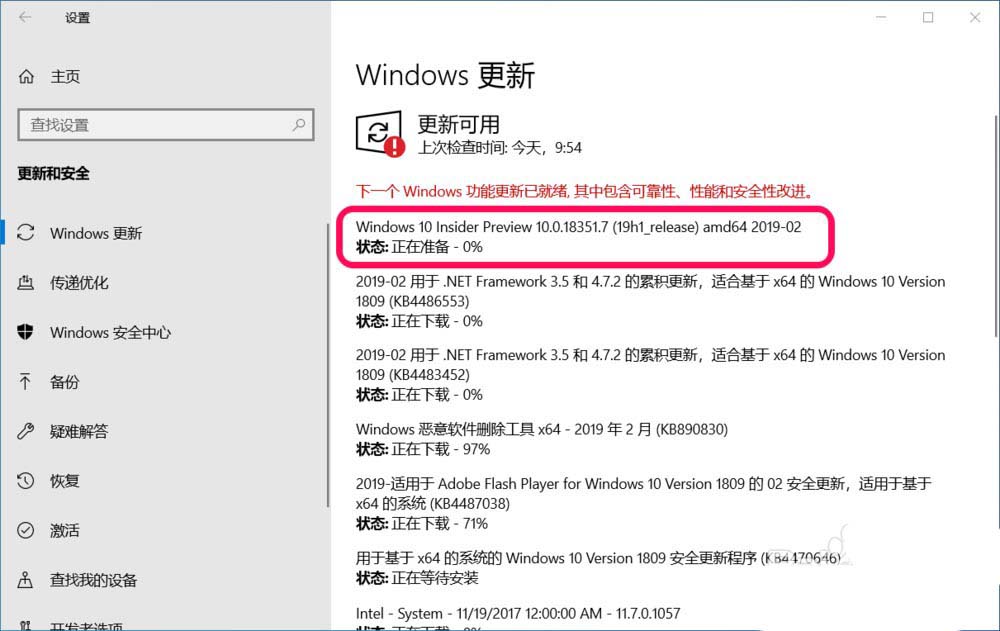
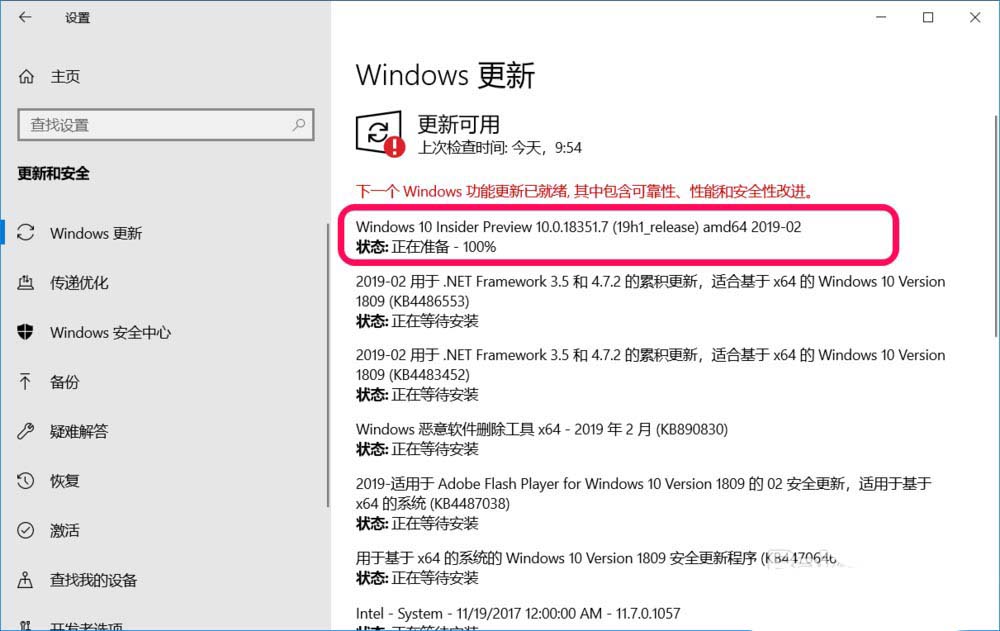
★ 下载
Windows 10 Insider Preview 10.0.18351.7 (19h1_release)amd64 2019-02
状态:正在下载 0% ~ 100%
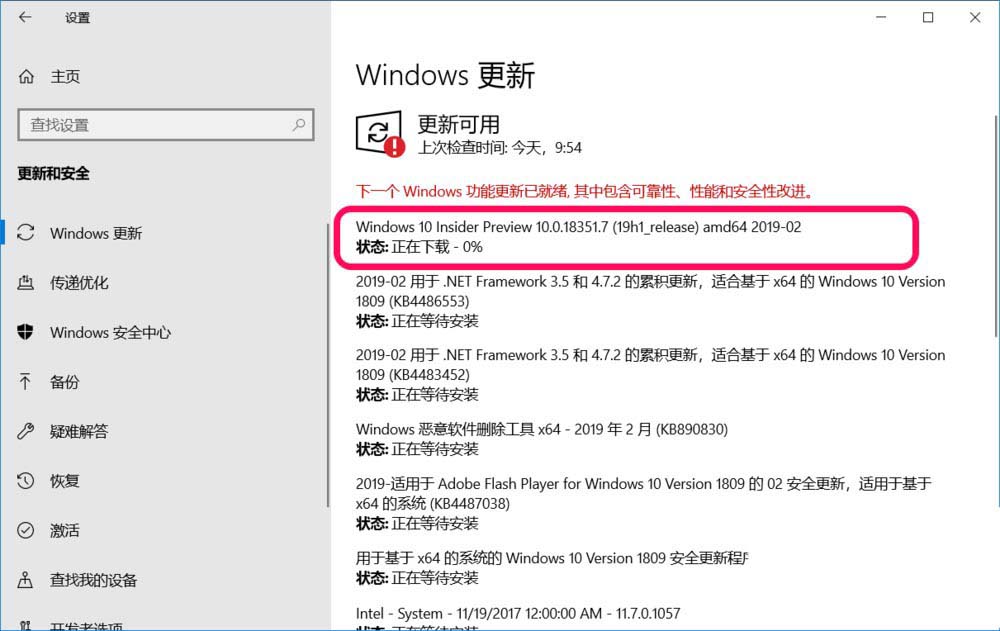

★ 安装
Windows 10 Insider Preview 10.0.18351.7 (19h1_release)amd64 2019-02
状态:正在安装 0% ~ 100%
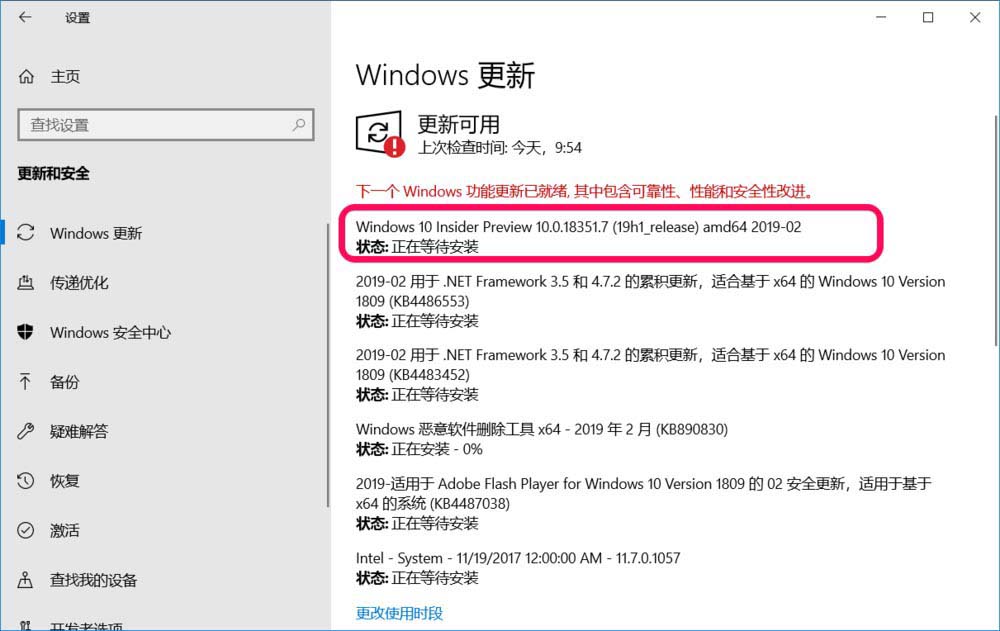

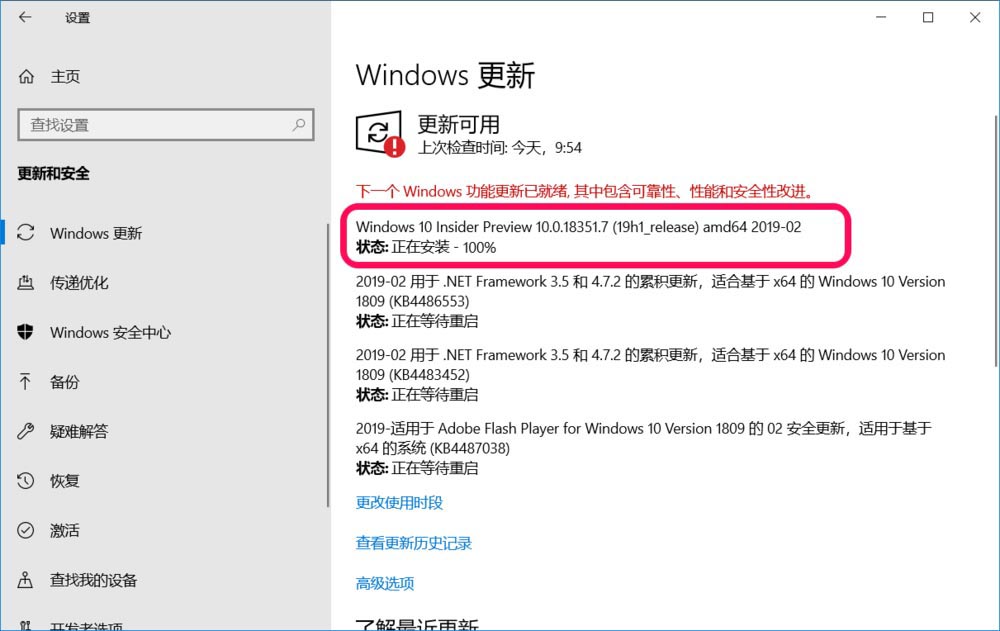
★ 重启
Windows 10 Insider Preview 10.0.18351.7 (19h1_release)amd64 2019-02
状态:正在等待重启
点击:立即重新启动
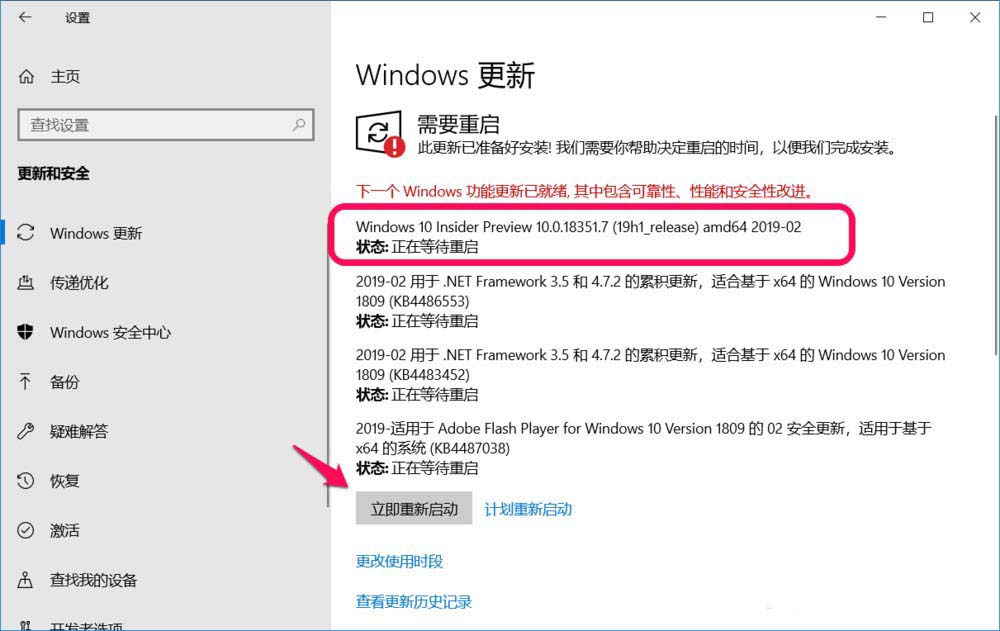
三、更新升级Windows 10 Insider Preview 10.0.18351.7 (19h1_release) amd64 2019-02系统
★ 配置Windows 10更新
电脑重新启动以后,进入配置 Windows 10 更新
配置完成后,第一次重新启动电脑。

★ 更新升级Windows 10 Insider Preview 10.0.18351.7 (19h1_release) amd64 2019-02系统
整个过程中电脑重新启动三次:
第二次:0% ~ 30%
第三次:30% ~ 75%
第四次:75% ~ 100%
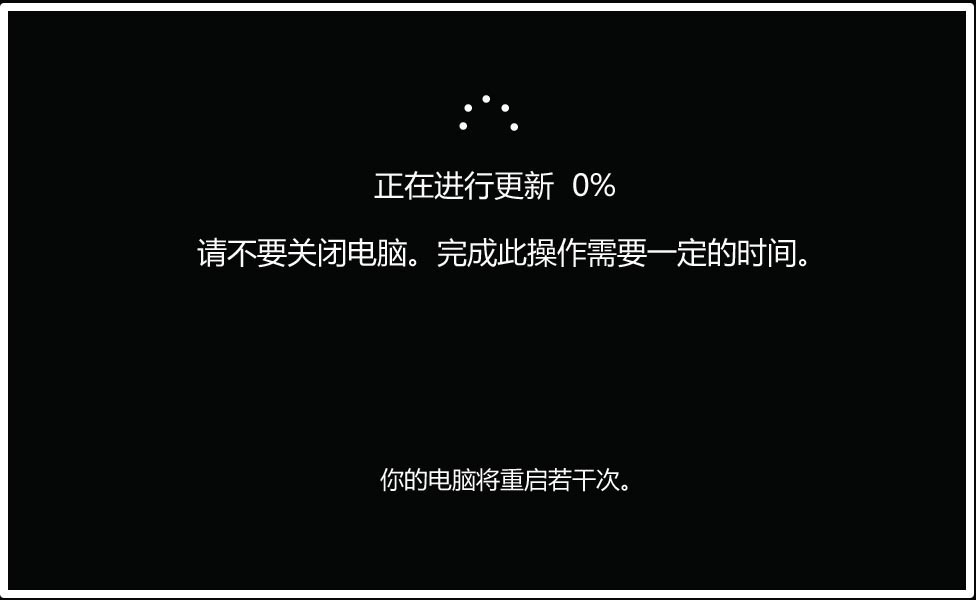
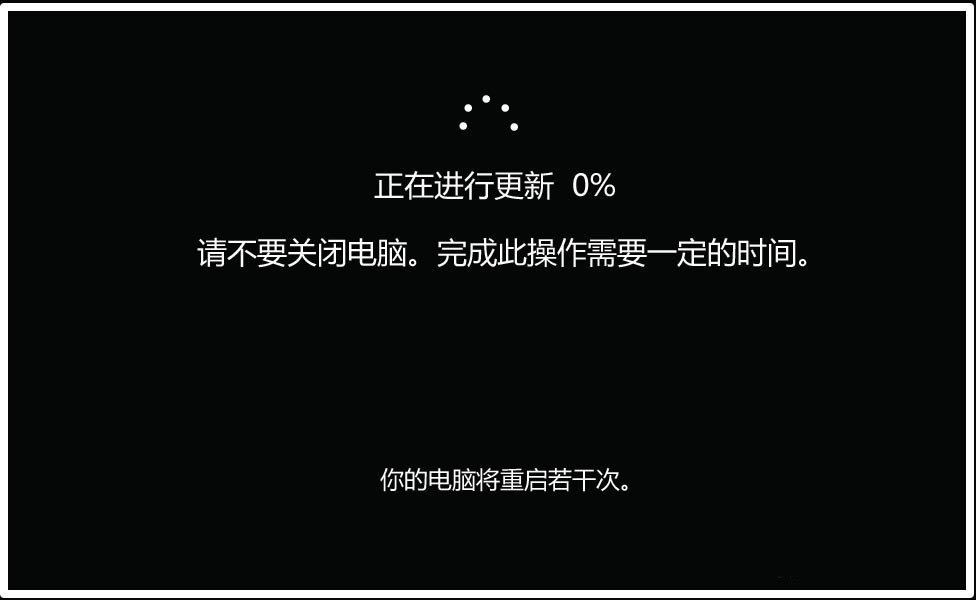
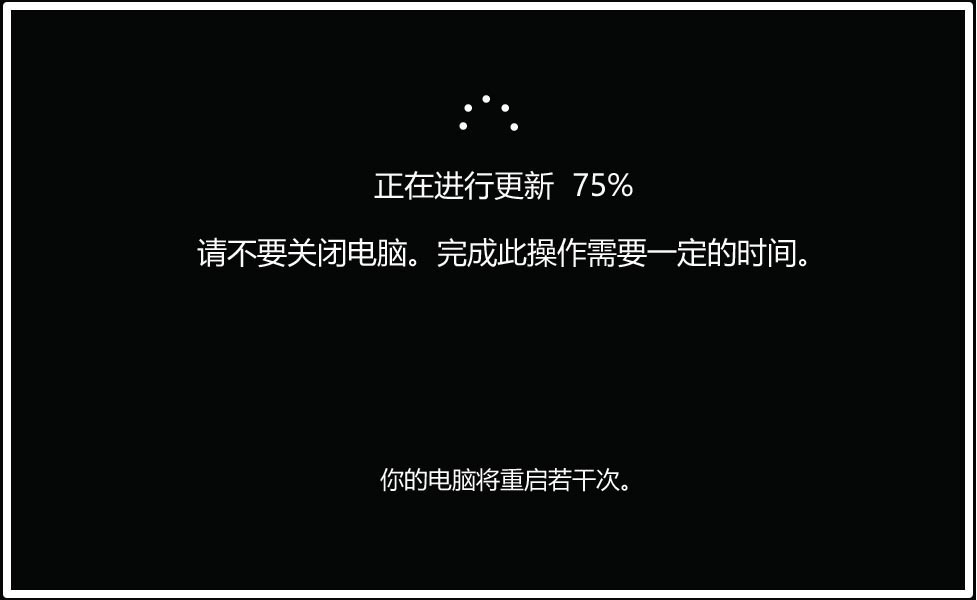
电脑第四次重新启动以后,进入系统桌面,我们可以检测到更新后系统的版本为:
Windows 10 Insider Preview 10.0.18351.7 (19h1_release) amd64 2019-02

以上就是Win10 19H1慢速预览版手动升级到18351.7版的教程,希望大家喜欢,请继续关注脚本之家。
相关推荐:
Win10 19H1快速预览版18351系统怎么手动升级?
 咨 询 客 服
咨 询 客 服